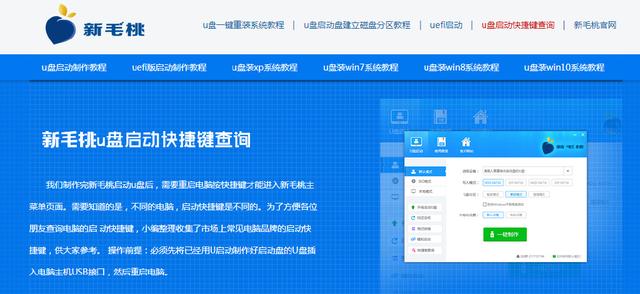与手机、U盘相关的文章写了很多篇,但随着系统或应用软件的升级,这些操作也随之发生改变。因此,应多位粉丝的要求,今天小编再来谈谈如何使用手机,把MP3、MP4等文件下载到U盘中。
U盘对多数人来说并不陌生,有的朋友兴许还拆解过U盘。以普通U盘为例,在PCB板的一面焊接着中控芯片,另一面焊接的是闪存芯片,而它的输入、输出接口往往是USB-A接口(方口)。因此,若想在手机中继续使用它,就必须用到转接线。

这里提到的转接线,即OTG转接线,它可以将任何USB-A接口的USB设备转接至智能手机。常见的OTG转接线有:USB-A转USB-C、USB-A转Micro-USB、USB-A转Lightning。

操作方法
下面我们就以华为手机、普通U盘及USB-C接口的OTG转接线为例,演示如何通过手机将歌曲或视频下载到U盘。
准备工作
安卓智能手机 1部
普通U盘 1只
OTG转接线 1条
下载歌曲到手机
1、打开音乐类APP,并在其功能界面,点击搜索图标。
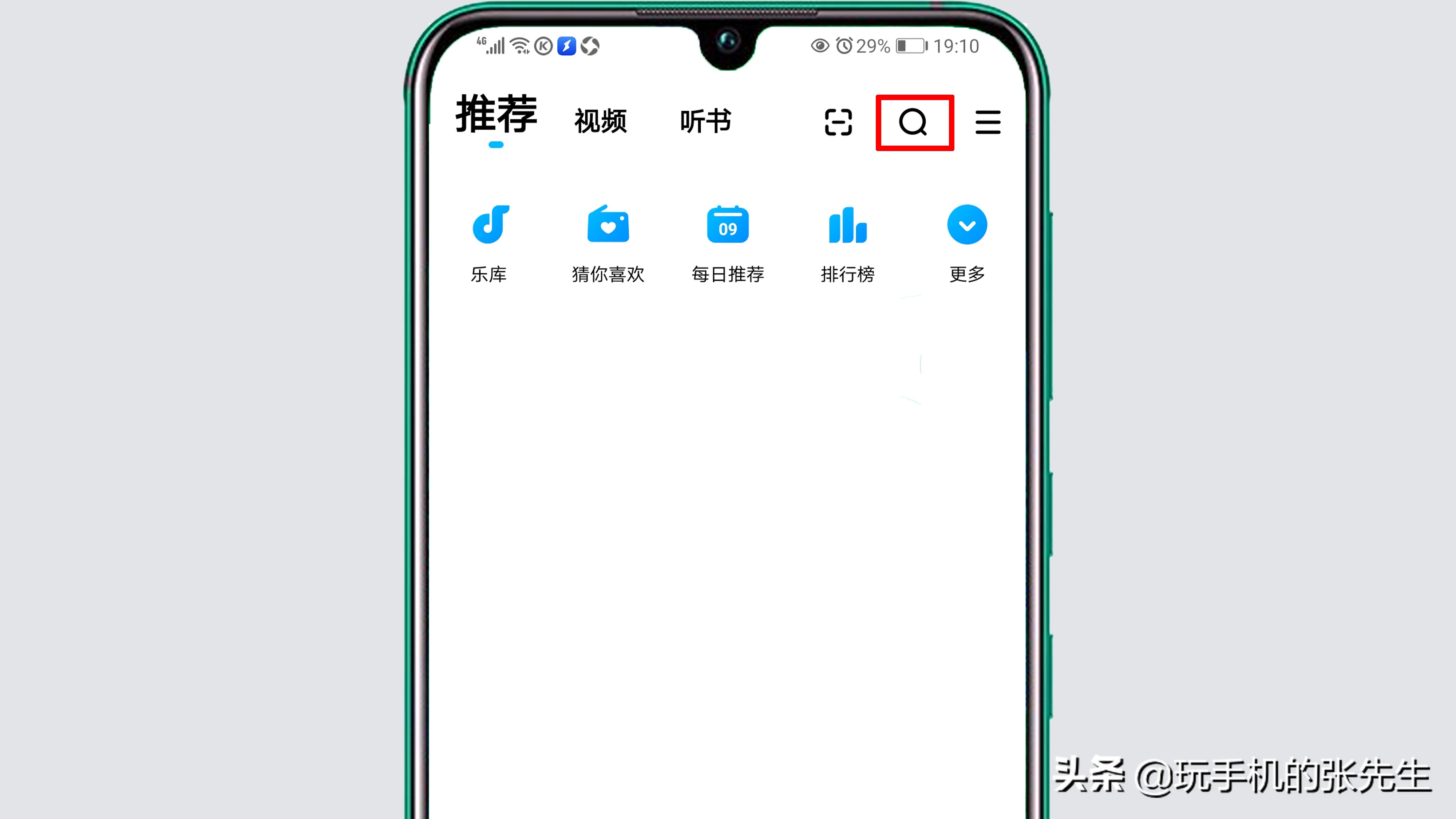
2、在弹出的搜索窗口,输入要下载的歌曲或视频名称,并点击搜索。
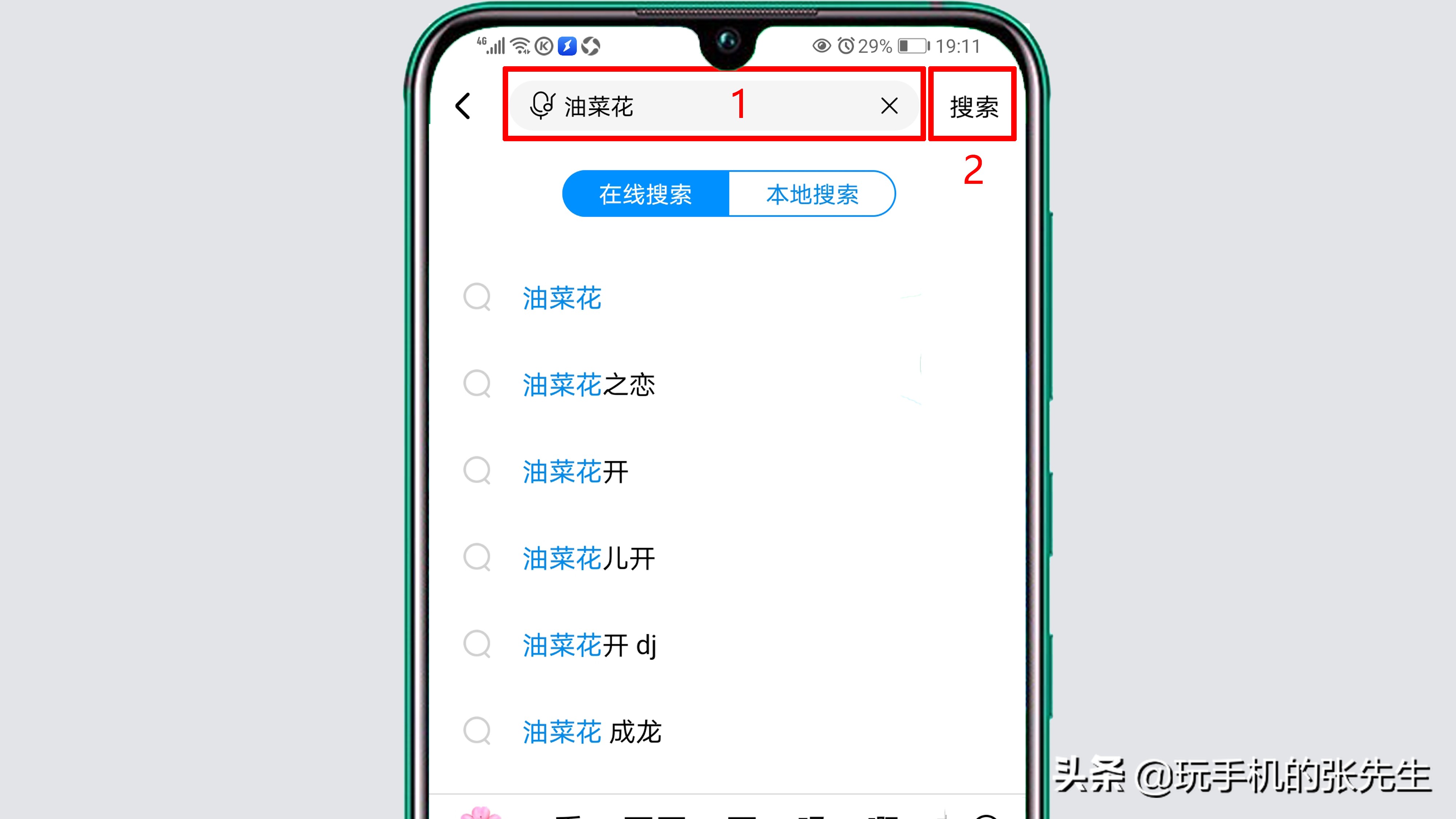
3、在搜索结果中,点击歌曲名称右侧的功能按钮。
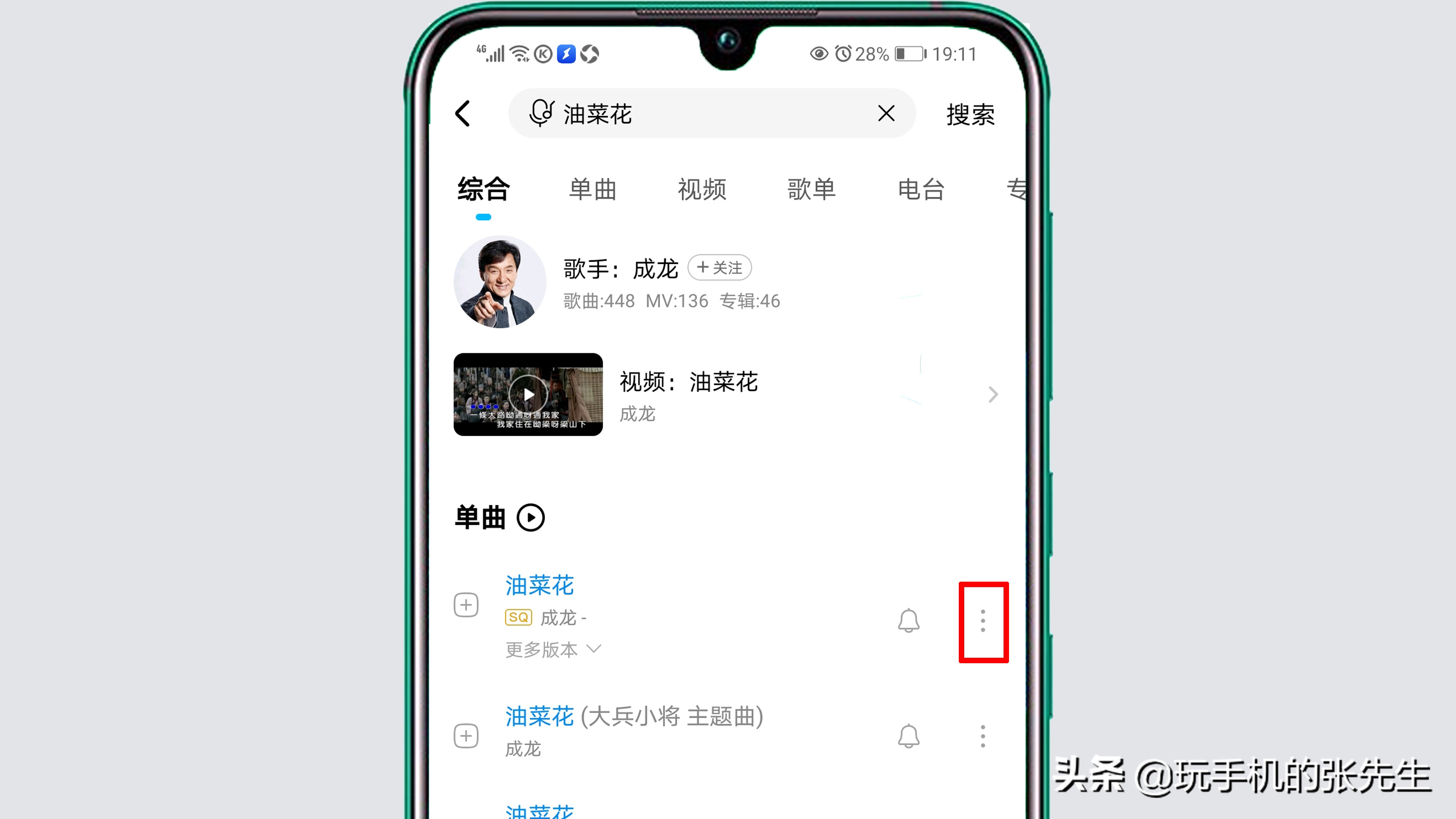
4、在弹出的菜单中选择“下载”。
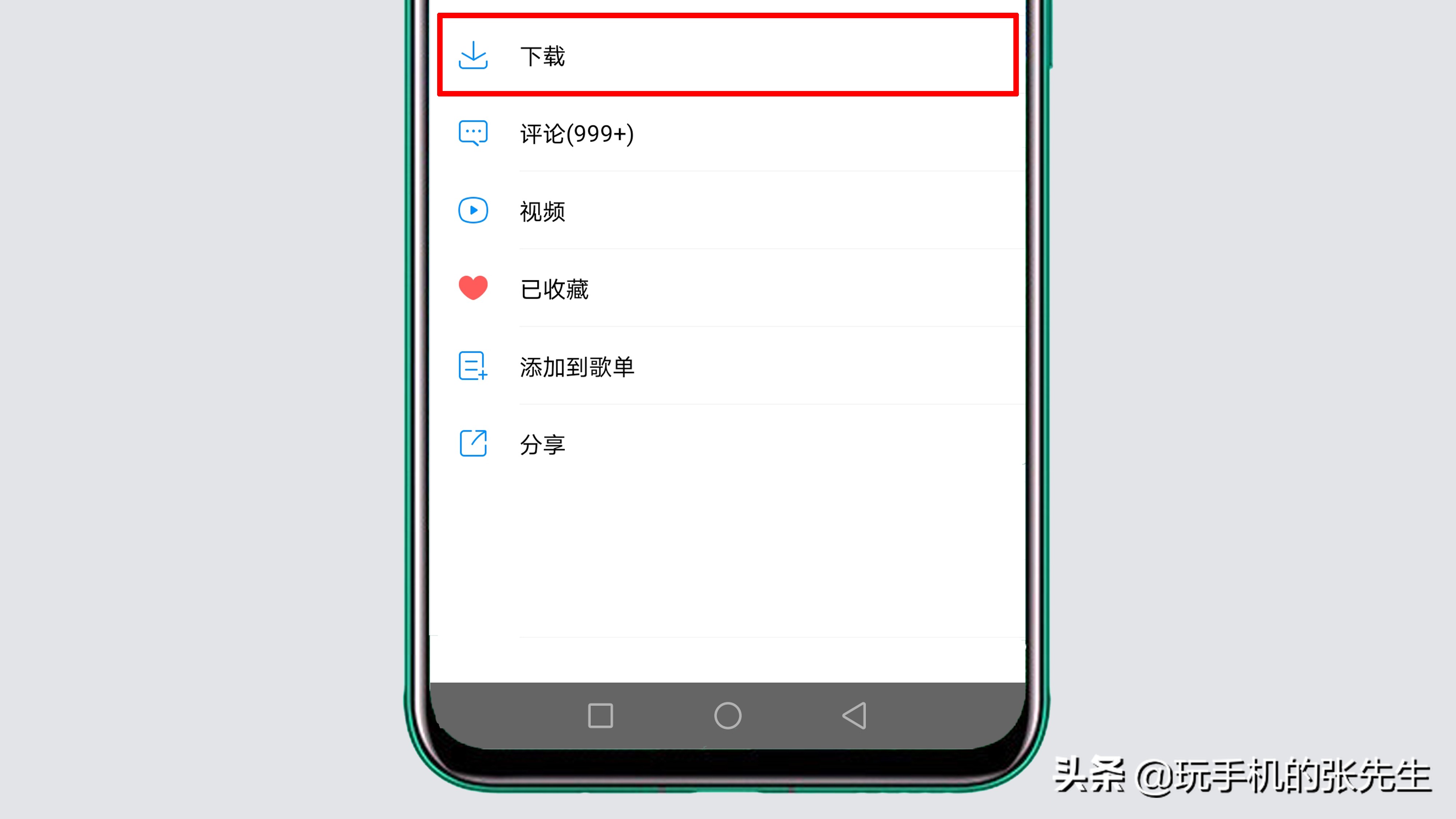
5、在选择音质窗口,选择可下载的音质,并点击“下载”。这里建议下载“标准音质”,“无损音质”和“高品音质”对于部分设备来说,可能无法兼容,会出现“格式不支持”等现象。
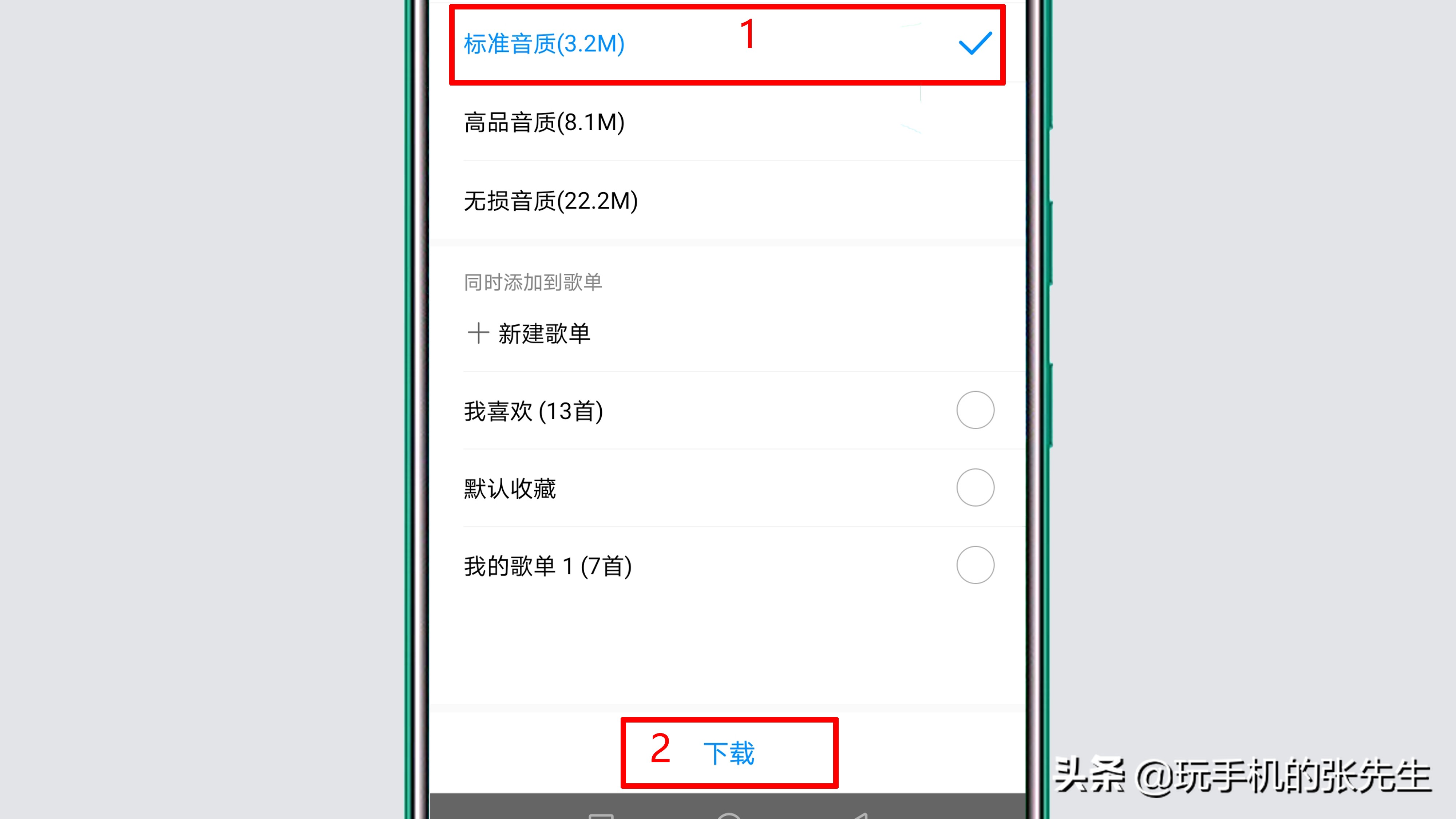
为手机接入U盘,并将歌曲复制到U盘
6、歌曲下载完成后,退出音乐类App,并使用OTG转接线将手机与U盘连接,手机正确识别U盘后,下拉通知栏,在“系统用户界面”会显示U盘名称。
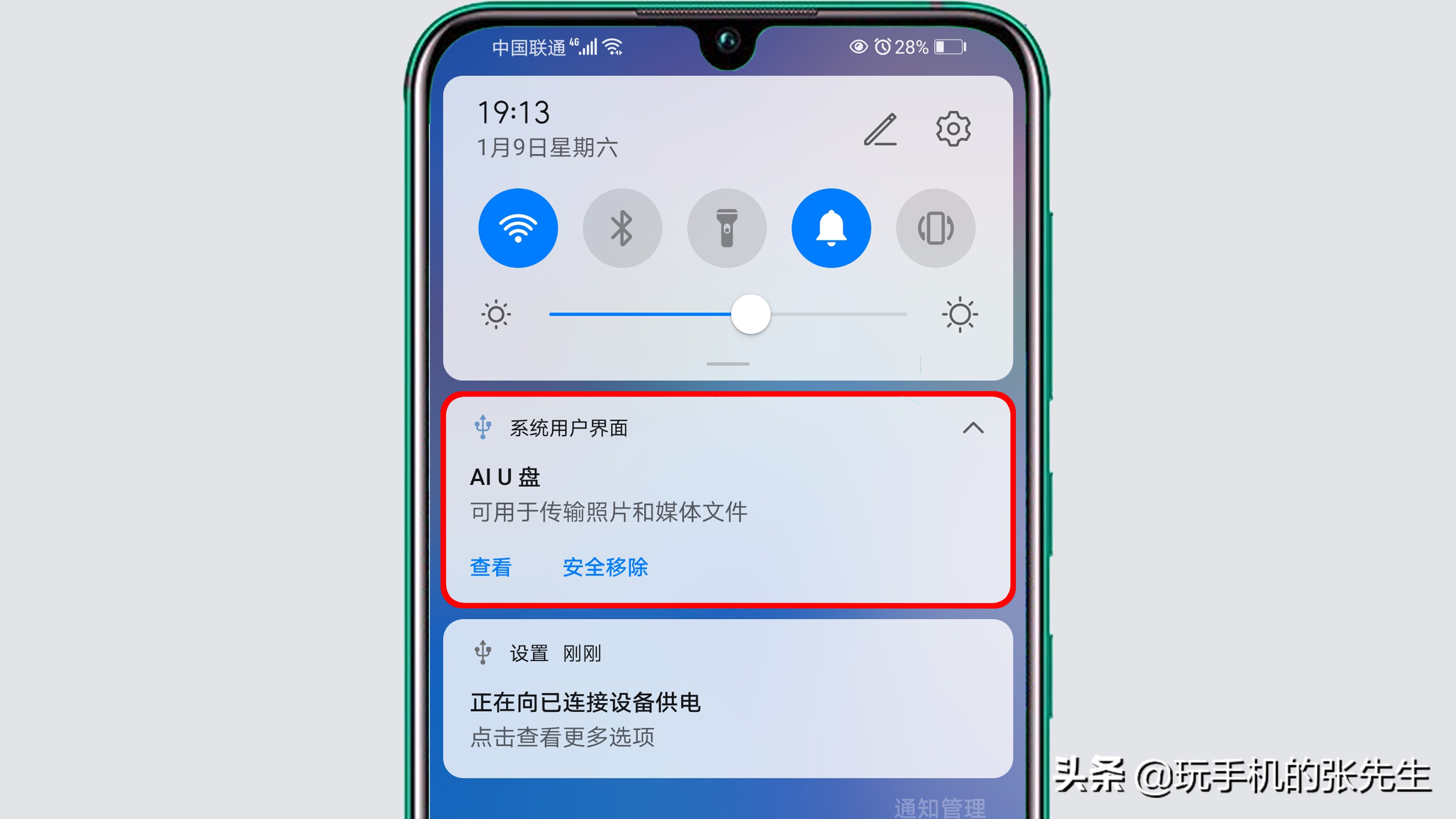
7、通过桌面点击“文件管理”App,进入“文件管理”功能界面。

8、在“文件管理”功能界面的“浏览”窗口,点击“音频”或“视频”。因为只下载了歌曲,所以这里点击“音频”,视频文件与其操作方法完全相同。
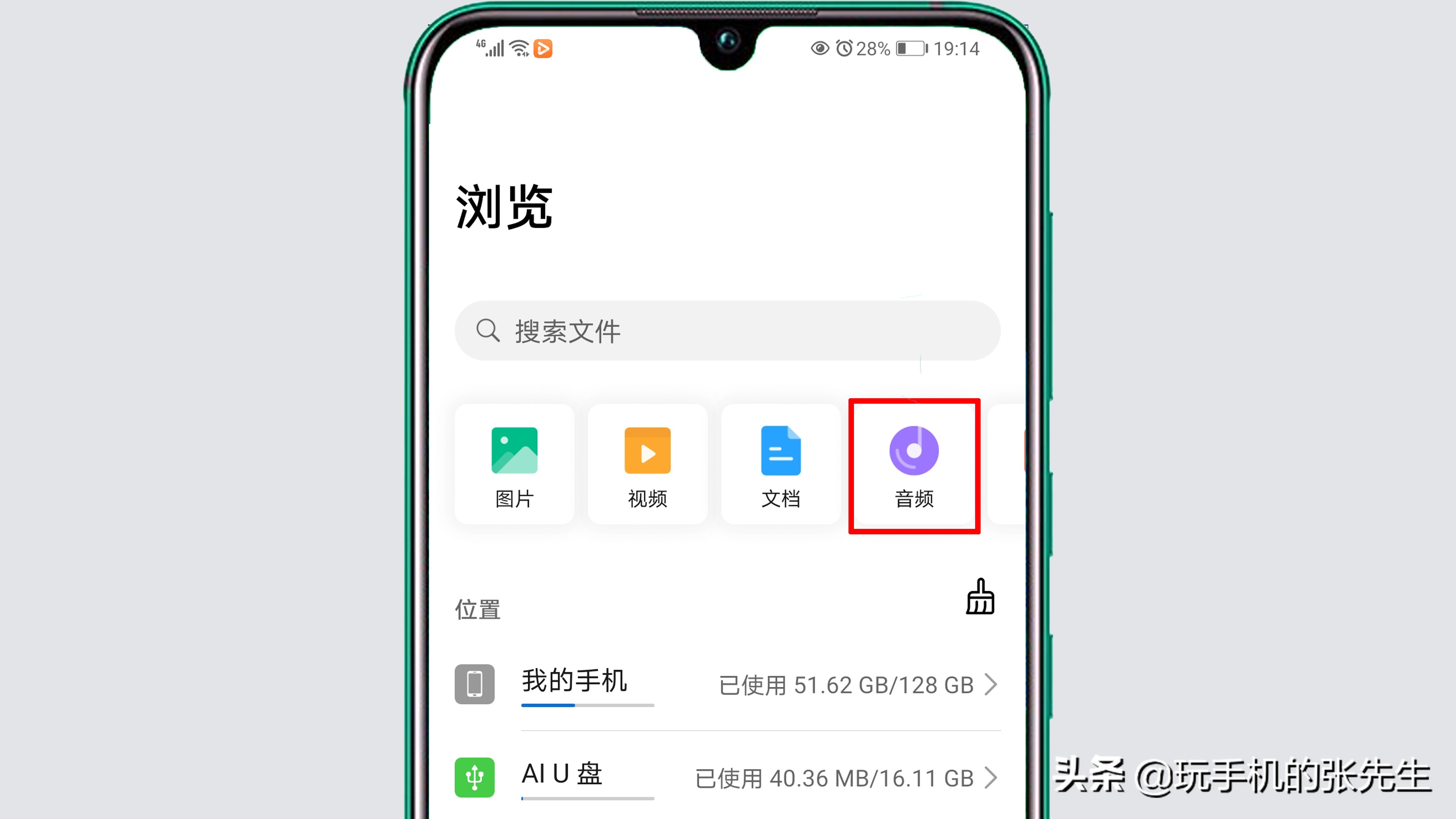
9、在“音频”功能窗口,长按已下载的歌曲文件名称,待显示选择框后,松开手指。
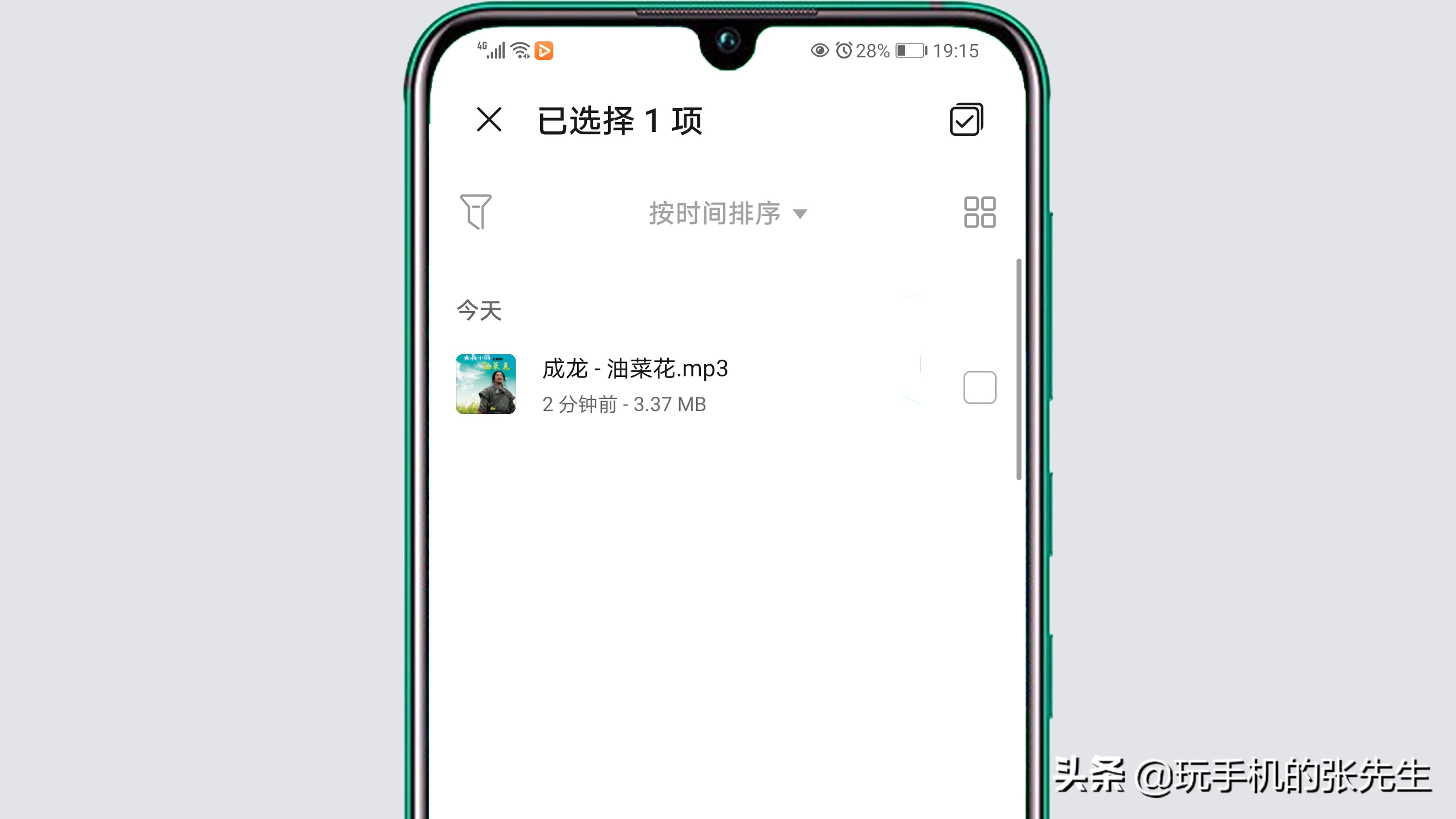
10、选择以“.mp3”为扩展名的歌曲文件,然后点击屏幕底部的“复制”。
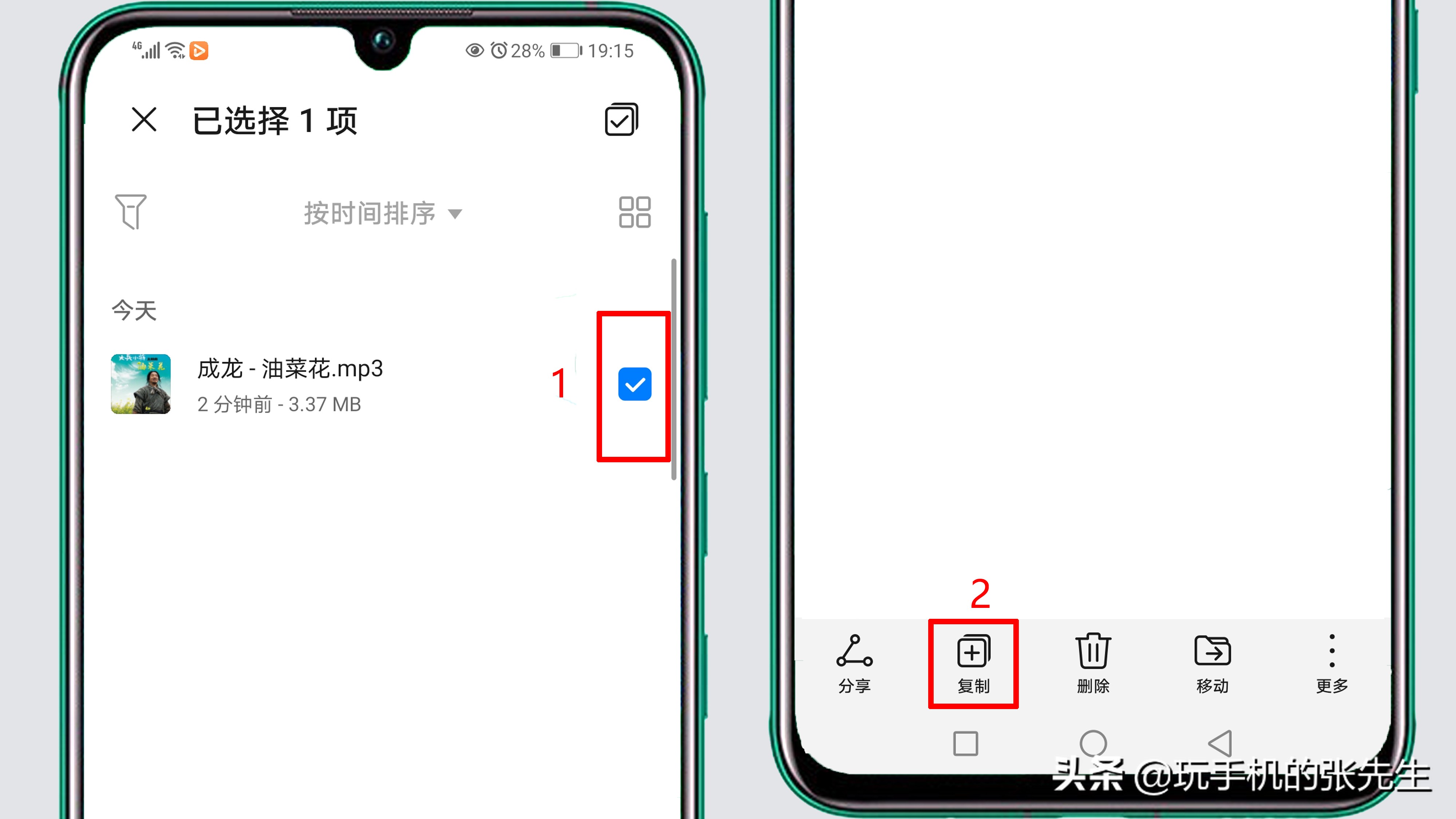
11、在“复制X项到”窗口,点击U盘名称,并选择相应的目录,然后点击右上角的确认按钮,即可将歌曲从内部存储复制到U盘。
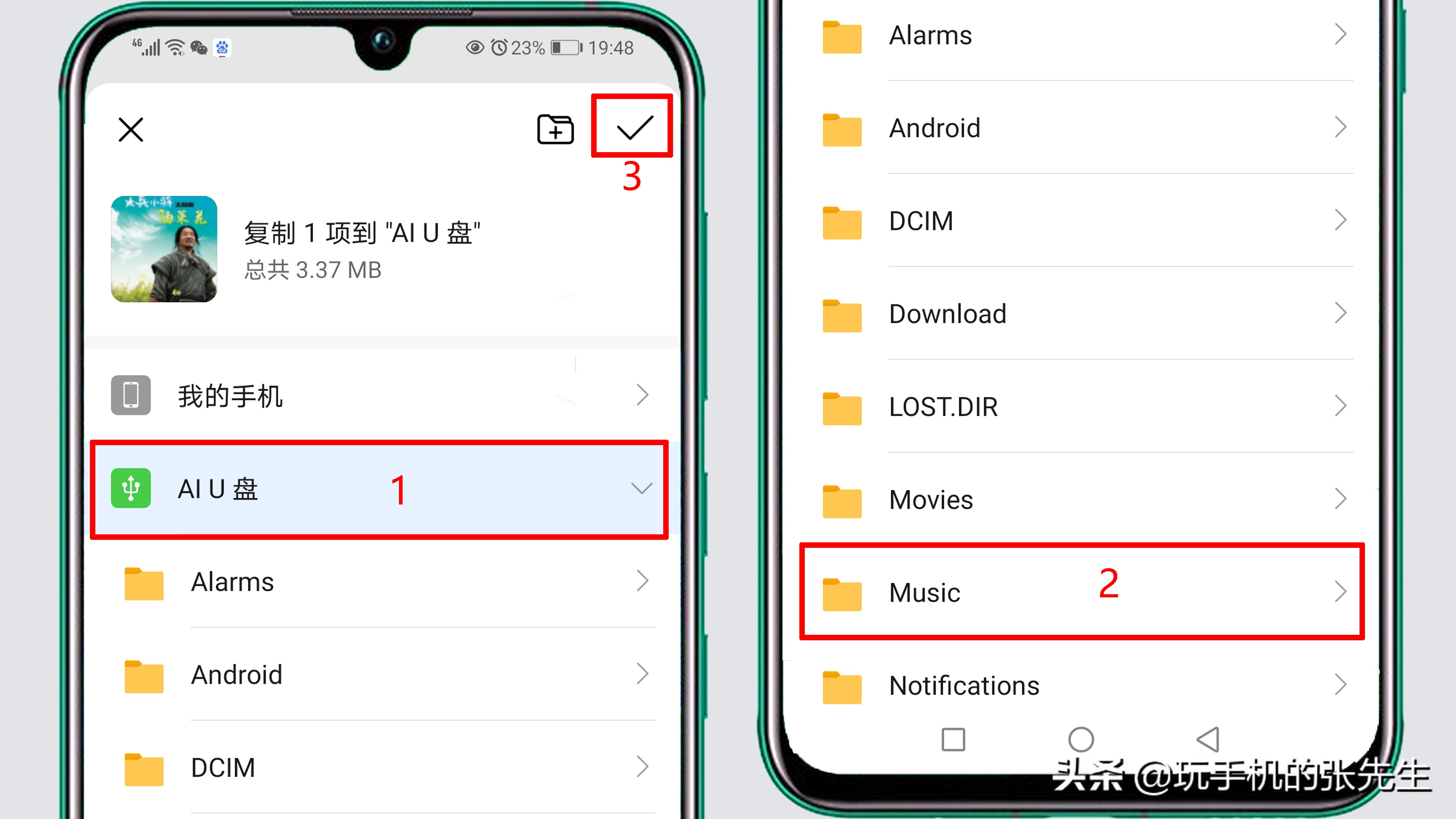
如果是其它品牌手机,在点击U盘名称后,需要继续选择目录,或直接点击屏幕底部的“粘贴”,才可完成以上步骤。
复制完成,安全地移除U盘
12、当手机屏幕粘贴进程消失后,关闭“文件管理”App。
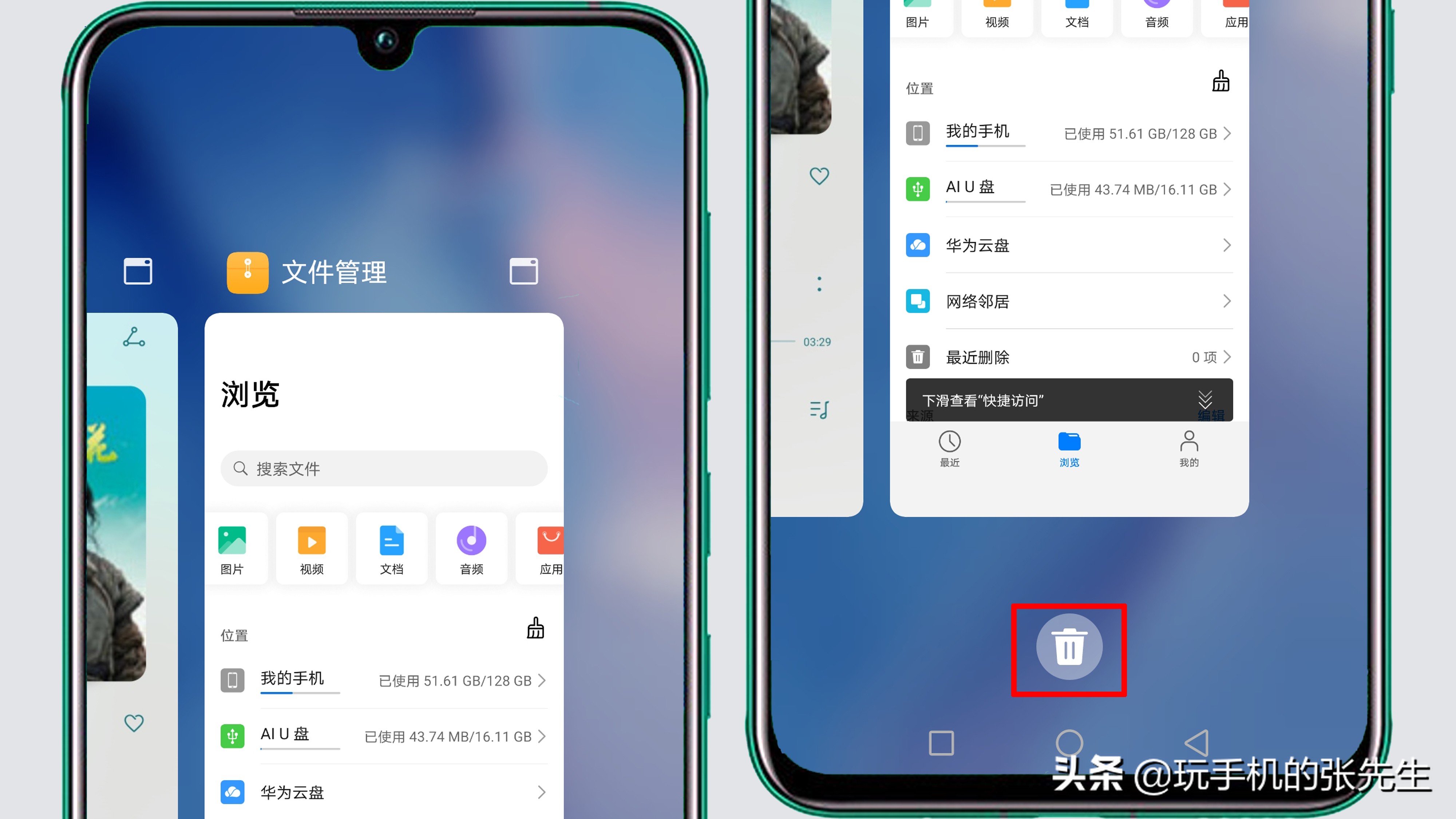
13、从屏幕顶部向下轻滑,调出通知栏,并点击“系统用户界面”中的“安全移除”。
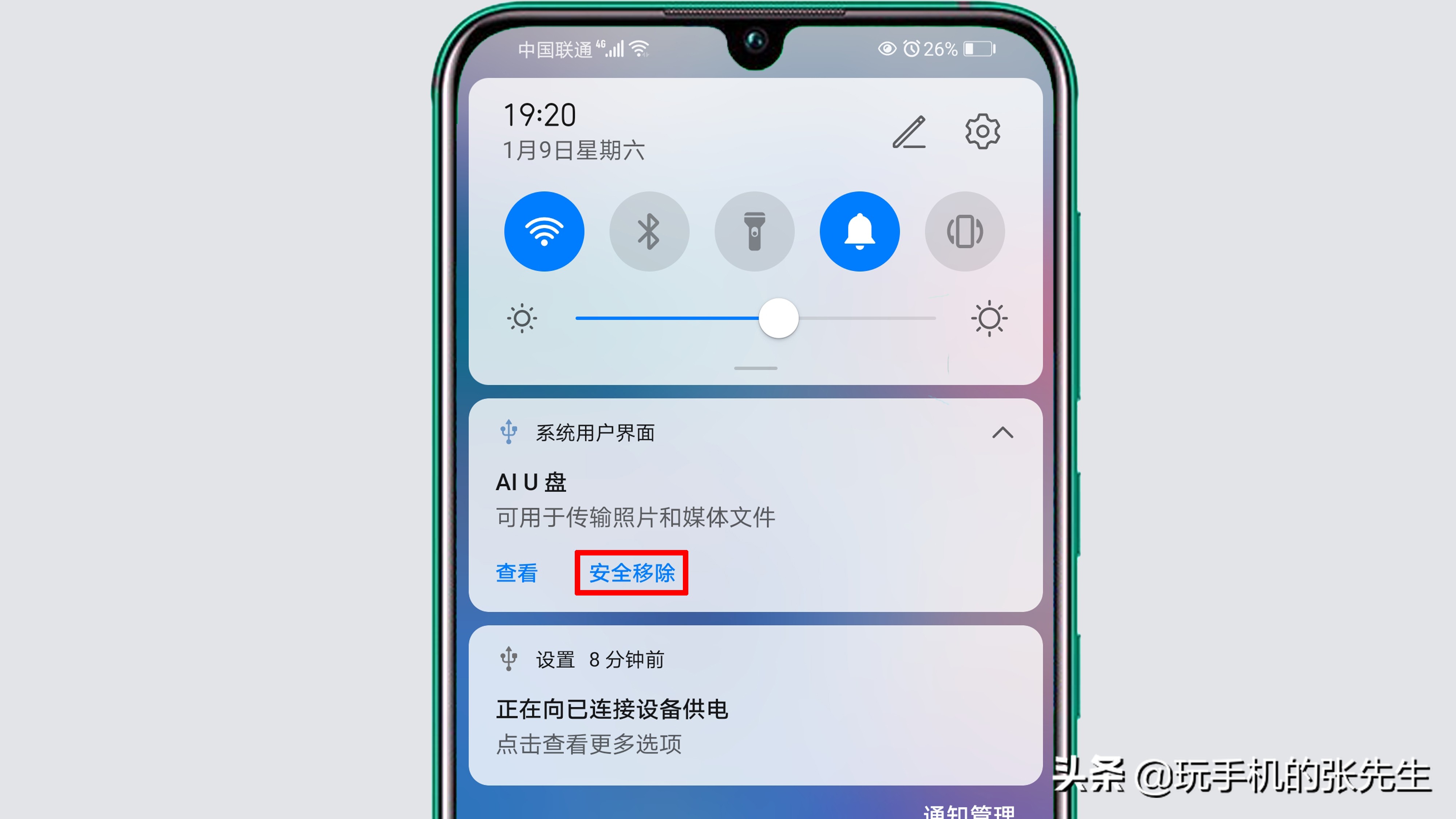
14、待“系统用户界面”从通知栏消失后,即可安全地拔下U盘。
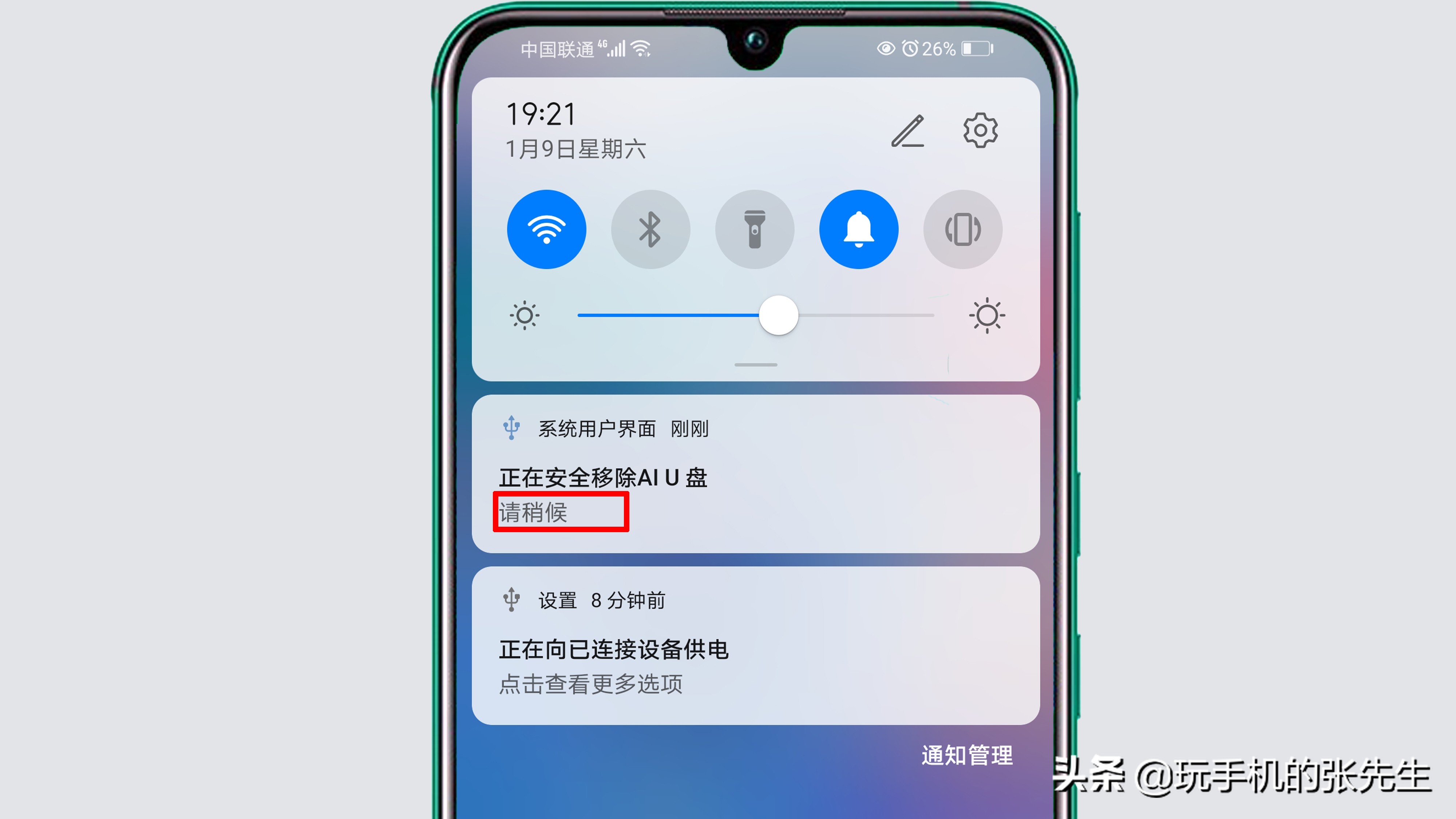
常见问题及解决方法
1、手机通过OTG转接线连接U盘后,手机不显示U盘!
答:手机连接U盘后,系统不显示U盘,这种情况多发生于OPPO和VIVO的手机中。如果是OV系列的手机,请通过“设置”搜索“OTG连接”,启用该功能后再试。
2、能不能将歌曲或视频直接下载到U盘?
答:将音视频文件直接下载到U盘后,文件会被存放于APP指定的目录,对U盘后续的管理并不友好。因此,建议按以上方法进行操作。
3、下载到U盘的音视频文件播放时,提示格式不支持。
答:格式不支持多出现在一些老式设备中,这是因为下载的音视频文件品质过高或格式特殊,设备无法对其解码造成。因此,建议下载标准品质的音视频文件,或下载后通过手机降低品质,并将文件转换为设备支持的格式。
4、U盘从手机中拔下后,再次插入不显示U盘或提示已损坏。
答:这便因为未按照正确移除U盘的操作方法,直接拔下U盘导致。如果出现这种情况,可通过电脑使用CHKDSK命令尝试修复故障。
编后语
因为篇幅有限,关于U盘和手机的常见问题就先讲这么多,如果在操作过程中出现文中未提到的问题,可通过下方评论区进行讨论。